Automatische lijsten uitschakelen in Powerpoint 2013
Opsommingstekens en genummerde lijsten zijn geweldige visuele hulpmiddelen om in diavoorstellingen te gebruiken. Hiermee kunt u ideeën opdelen in afzonderlijke eenheden die u vervolgens kunt evalueren terwijl u een dia bespreekt. Maar misschien merkt u dat Powerpoint de gewoonte heeft altijd te denken dat u lijsten wilt maken en er altijd een wilt maken wanneer u een regel begint met een streepje of een cijfer.
Als u vindt dat dit gedrag moeilijk is om mee te werken, dan zoekt u mogelijk een manier om te voorkomen dat Powerpoint deze lijsten automatisch genereert. Gelukkig is er een instelling die dit gedrag regelt en we zullen je laten zien hoe je het kunt uitschakelen in de onderstaande stappen.
Hoe u kunt voorkomen dat PowerPoint 2013 automatisch lijsten met opsommingstekens en nummers maakt
De stappen in deze handleiding gaan een optie in Powerpoint 2013 uitschakelen, waarbij het programma automatisch een lijst met opsommingstekens maakt wanneer u een "-" aan het begin van een regel typt, of een genummerde lijst wanneer u aan het begin een nummer typt van een lijn.
Stap 1: Open Powerpoint 2013.
Stap 2: klik op het tabblad Bestand linksboven in het venster.

Stap 3: klik op de knop Opties onder aan de linkerkolom.
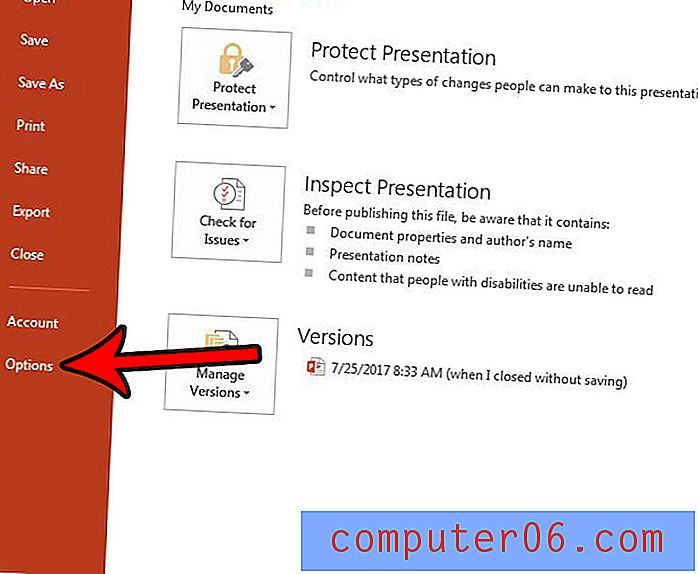
Stap 4: Selecteer het proofing-tabblad aan de linkerkant van Powerpoint-opties .
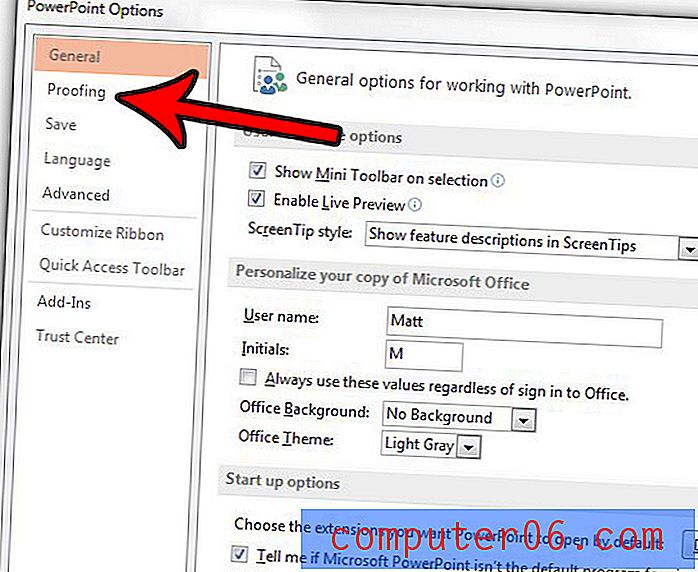
Stap 5: klik op de knop AutoCorrectie-opties .
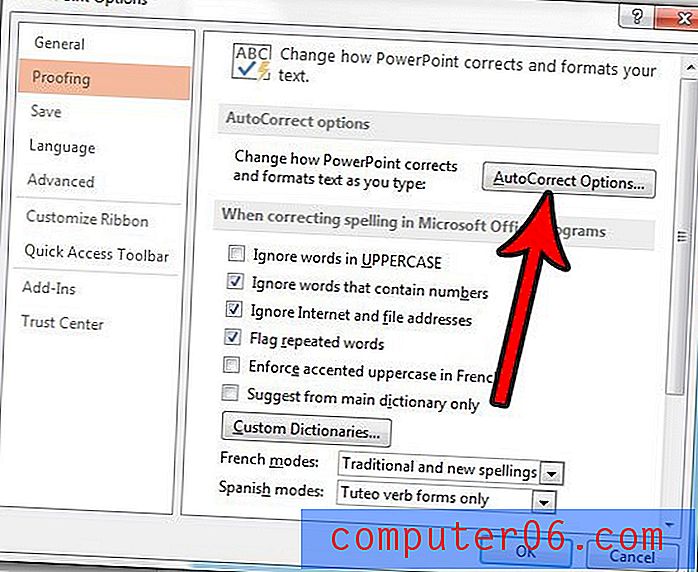
Stap 6: Kies het tabblad AutoOpmaak terwijl u typt bovenaan het venster en klik vervolgens op het vak links van Automatische lijsten met opsommingstekens en nummers om het vinkje te verwijderen. Klik op de OK- knop onderaan het venster om uw wijzigingen op te slaan.
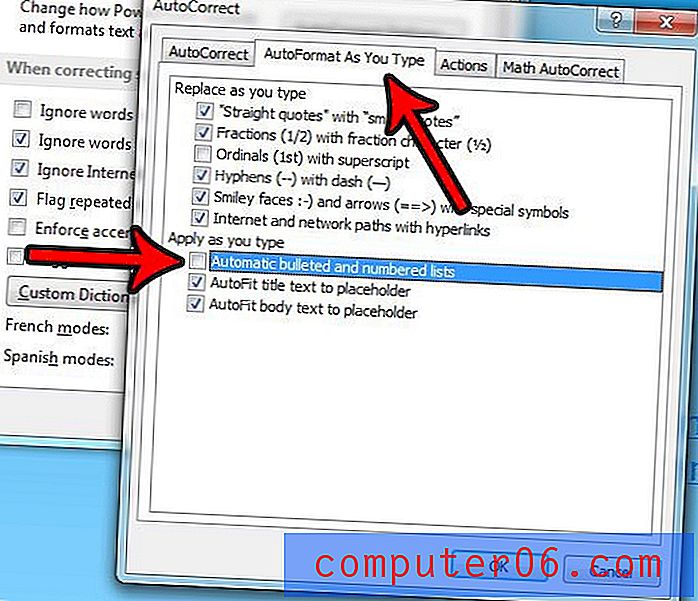
Moet u een dia met een ander formaat gebruiken dan de dia die momenteel wordt gebruikt voor uw presentaties? Ontdek hoe u de diagrootte in Powerpoint 2013 kunt wijzigen, evenals enkele andere belangrijke dia-opties die u mogelijk nodig heeft.



